
iPhoneの機能制限パスコードを忘れた時の対処法
iPhoneの機能制限とは、その名の通りiPhoneの機能をユーザーが自ら設定で制限する機能です。
成人向けコンテンツの表示の制限やゲーム内課金の制限などを設定できるためお子様をはじめとして、様々な人がiPhoneを安全に使用するために欠かせない機能です。
機能制限パスコードは忘れないように注意
iPhoneの機能制限をするために4桁のパスコードを設定することができます。
しかし、この「機能制限パスコード」(現在では「スクリーンタイム・パスコード」と名称が変更されています。)は一度忘れてしまうと他のパスワードのように再発行や、なんらかの形で認証を行いロックを外すということができません。
各携帯会社やAppleサポートに問い合わせてでも抜き出すことは不可能です。
パスコードを忘れてしまったら…解決方法はiPhoneの初期化のみ!

「機能制限パスコード」及び「スクリーンタイム・パスコード」を忘れてしまった場合、機能制限の解除の方法は、1つだけあります。
「リカバリモード」でiPhoneの初期化を行うことです。
リカバリモードとはiTunesを利用してiPhoneの初期化を行う方法で、iPhoneとPCを有線接続します。iPhoneは工場出荷時の状態に戻るため「スクリーンタイム・パスコード」「機能制限パスコード」自体も消失します。
そのため再び自分のiPhoneとして登録、利用を開始すれがば機能の制限がされていない状態で利用をすることができます。
では、次の項目では機能制限の解除を目的としたリカバリモードを行う手順を解説しましょう。
※iPhone単体で行う初期化「コンテンツの消去」との違いiPhoneの初期化といえば、iPhoneの「設定」から、「すべてのコンテンツと設定を消去」という項目から行うのが一般的かと思います。
使わなくなったiPhoneを手放す際にこちらの手順で初期化を行なった方も多いのではないでしょうか。
ですが、こちらの手順では削除の際、機能制限パスコードも求められるため、この方法では初期化はできません。
パスコード紛失した時に行う「リカバリモード」の手順
データのバックアップには注意!
機種変更前に行うiTunesやiCloudへの通常のiPhoneのバックアップは、機能制限のパスコードも記憶された状態でバックアップがとられています。
ですので、リカバリーモードを終えてそのバックアップデータをそのまま復帰すると機能制限されたままの元の状態に戻り、初期化が無意味になってしまいます。
初期化して機能制限の設定が消失した状態のままのiPhoneを使うためには、アプリごとに必要なデータのバックアップを取り、初期化後1つ1つバックアップを読み込ませる必要があります。
メールや連絡先、写真等は外部メモリや他社のストレージに移したり、ゲームやLINEなどのデータは引き継ぎコードを発行して、間違いないよう大切に保管しましょう。
「リカバリモード」をiTunesで行う手順
注)④までPCにiPhoneを繋げず、手順を進めて下さい。
リカバリモードにはPC(WindowsまたはMac)が必要になります。またこの作業は時間がかかる場合がありますので、あらかじめ余裕を持って行なって下さい。
①最新のiTunesをPCにインストール後、立ち上げる。
②iPhoneをPCに接続する前に、自動的に同期されるの設定になっていないか確認する。
iTunesの「編集」→「環境設定」→「デバイス」→「iPod、iPhone、および iPad を自動的に同期しない」にチェック→「OK」
③iPhoneで次の手順を行なってください。
・前の項目の説明通りにデータのバックアップを取る
・iCloudなどからサインアウトする
・Apple Watchなどのペアリングを解除する
・標準の「メッセージ」の登録を解除する
④PCにiPhoneを接続し、iTunesに認識させます。機種ごとの手順に従い、iPhoneからの操作でリカバリモードをオンにします。どの機種でもリカバリモードの画面が表示されたらボタンから手を離してください。
・iPhone 6sまでの機種
「スリープボタン」と「ホームボタン」を同時に10秒間長押しをします。
・iPhone 7/ 7Plus「サイドボタン」と「音量下ボタン」を同時に10秒間長押しをします。
・iPhone 8、X以降の機種「音量上ボタン」→「音量下ボタン」の順番で長押しせずに押したあとに「サイドボタン」のみ10秒間長押しをします。
⑤iTunesに「アップデートまたは復元を必要としているiPhoneに問題があります。」という表示がされます。「復元」をボタンを押します。
⑥さらに「お使いのiPhoneを工場出荷時の設定に戻してもよろしいですか? メディアやその他のデータはすべて消去され、最新バージョンのiPhoneがインストールされます。」という表示がでます。
「復元と更新」(または「復元とアップデート」)ボタンをを押します。
⑦ソフトウエアアップデートというボックスの同意書が出ます。目を通したあと「次へ」→「同意します」をボタンを押すと初期化が開始されます。
⑧iTunesの左上(検索ボックスの隣)に「↓」のマークのボタンがくるくる円を描いています。それを押すと進行状況がわかります。
⑨Phoneの初期化が終了したら、ご自身の使用するiPhoneとしての登録後、各アプリごとにバックアップをとっていたデータのインストールを行なってください。
PCを持っていない場合はAppleストアに持ち込む
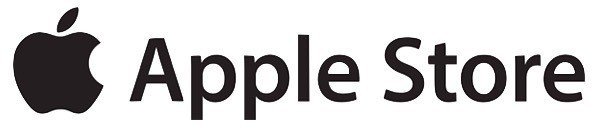
PCでの作業ができない場合はAppleストア店頭にて初期化を行うことが可能です。
またリカバリモードが上手くできない場合はAppleサポートに問い合わせを行なってください。
iPhoneのあらゆるトラブルから保護することができる機能制限ですが、そのパスコードは一度忘れると簡単に復旧ができません。
初期化で解除ができるとはいえ、なかなか骨の折れる作業です。
「機能制限パスコード」及び「スクリーンタイム・パスコード」はキャッシュカードやクレジットカードの暗証番号のように厳重な管理を徹底しましょう。
この記事が気に入ったらサポートをしてみませんか?
